Cómo omitir la pantalla de bloqueo en iOS 17 [2025 resuelto]
 Santiago Hernandez
Santiago Hernandez- Actualizado en 2024-03-06 a iOS17
Como usuario apasionado de iPhone, siempre siento que mi teléfono está súper seguro. Pero la vida puede sorprendernos con desafíos inesperados, y un día, me enfrenté a uno grande. Olvidé la contraseña de mi iPhone, y déjenme decirles que fue estresante. Intenté diferentes formas de desbloquear mi teléfono, pero ninguna funcionó. Luego, como un rayo de esperanza, encontré algo increíble: UltFone iPhone Unlock. En esta historia, voy a llevarte a través de mi aventura para superar la pantalla de bloqueo de mi iOS 17 y encontrar las soluciones perfectas. ¡Sumergámonos en mi viaje y cómo evadí la pantalla de bloqueo en iOS 17!
- Top 1: La mejor manera de evadir la pantalla de bloqueo en iOS 17 [Recomendado]
- Top 2: Evadir la pantalla de bloqueo del iPhone de forma gratuita mediante la eliminación del iPhone
- Top 3: Evadir la pantalla de bloqueo en iOS 17 a través de iCloud
- Top 4: Evadir la pantalla de bloqueo en iOS 17 a través de iTunes
- Es posible que desees saber: ¿Puedes evadir el bloqueo de pantalla sin perder datos?
Top 1: La mejor manera de evadir la pantalla de bloqueo en iOS 17 [Recomendado]
Si no te gusta seguir pasos complicados, te recomiendo UltFone iPhone Unlock para evadir la pantalla de bloqueo. Según mi experiencia personal, es muy simple, fácil de entender y confiable. En lugar de esperar a que las barras de progreso se completen durante unos minutos en cada etapa, puedes avanzar con unos pocos clics utilizando UltFone iPhone Unlock. Es interesante saber que puedes usarlo tanto en computadoras Mac como en Windows, y no requiere iTunes para completar el proceso.
- Evadir la pantalla de bloqueo de iOS 17 con un solo clic y sin ningún código
- Evadir todas las pantallas de bloqueo del iPhone, incluidos los códigos de 4 y 6 dígitos, Touch ID y Face ID
- Simplemente evadir el código de tiempo de pantalla sin pérdida de datos ni MDM
- Compatible con los últimos modelos de iOS 17/iPad 17 y iPhone 14
Características clave de UltFone iPhone Unlock:
Pasos detallados para saltar la pantalla de bloqueo en iOS 17:
- Paso 1Descarga e instala UltFone iPhone Unlock en tu computadora, luego haz clic en "Start" para comenzar a saltar la pantalla de bloqueo en el iPhone.
- Paso 2Conecta tu iPhone a tu computadora y el software lo detectará automáticamente. Haz clic en "Next" desde la interfaz principal.
- Paso 3Elige una ruta de guardado y haz clic en "Download" para descargar el paquete de firmware más reciente.
- Paso 4Haz clic en "Start Remove" para quitar el bloqueo de pantalla de iOS 17.
- Paso 5¡Felicidades! Has saltado con éxito la pantalla de bloqueo en iOS 17.





Top 2: omitir la pantalla de bloqueo del iPhone gratis mediante Borrar iPhone
Aparte de depender de herramientas de terceros, encontré otra solución gratuita para desbloquear mi iPhone, que consiste en realizar "Borrar iPhone". Pasos detallados para evitar la pantalla de bloqueo del iPhone de forma gratuita mediante Borrar iPhone:
Paso 1: Para iniciar la interfaz de "Bloqueo de seguridad, inténtalo de nuevo en 15 minutos", ingresa un código incorrecto en tu iPhone 12 siete veces consecutivas.
Paso 2: Una vez que aparezca la interfaz, localiza y toca el botón "Borrar iPhone" ubicado en la parte inferior derecha de la pantalla de tu iPhone 12.
Paso 3: Confirma tu decisión tocando nuevamente el botón Borrar iPhone y proporciona la contraseña de tu ID de Apple para cerrar sesión.
Paso 4: El proceso de reinicio comenzará, indicado por la aparición del logotipo blanco de Apple en tu iPhone 12. Espera a que el proceso se complete, después de lo cual tu iPhone 12 se reiniciará automáticamente.

Pros:
- Es relativamente fácil de usar y gratuito
- No se requiere software de terceros
Cons:
- Solo es compatible con iOS 15.2 y versiones posteriores
- Debes asegurarte de que tu dispositivo esté asociado con un ID de Apple y conozcas el código de acceso
- Tu iPhone debe tener una buena conexión a internet
Top 3: Saltar la Pantalla de Bloqueo en iOS 17 a través de iCloud
Find My iPhone está diseñado para identificar la ubicación del iPhone perdido o borrar datos en caso de que no puedas recuperar tu dispositivo. Si borras datos de tu iPhone con esta función, tu contraseña también se eliminará. Así es cómo puedes saltar la pantalla de bloqueo en iOS 17 utilizando este método:
Paso 1: Abre el sitio web de iCloud en tu navegador web. Inicia sesión en la cuenta de Apple vinculada a tu iPhone y comienza el proceso.
Paso 2: Si el inicio de sesión es exitoso, la aplicación web de iCloud aparecerá en la página web. Encuentra mi iPhone.
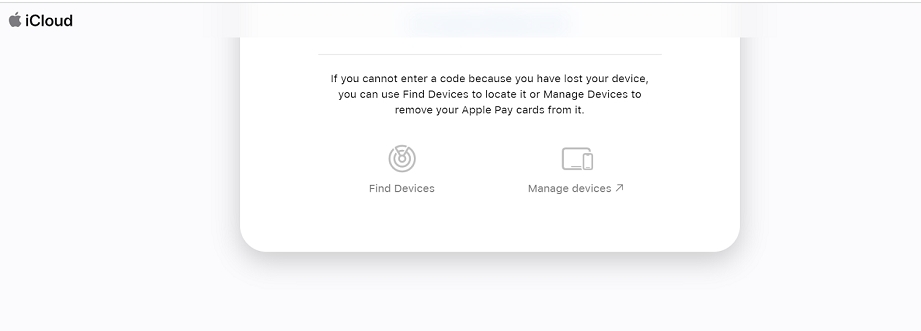
Paso 3: En la pantalla abierta, haz clic en "Todos los dispositivos" en la parte superior de la página. Luego, selecciona el iPhone del que deseas desbloquear la contraseña.
Paso 4: En la siguiente pantalla, debes seleccionar la opción "Borrar el iPhone". Esto eliminará todo en tu iPhone, incluida tu contraseña olvidada.
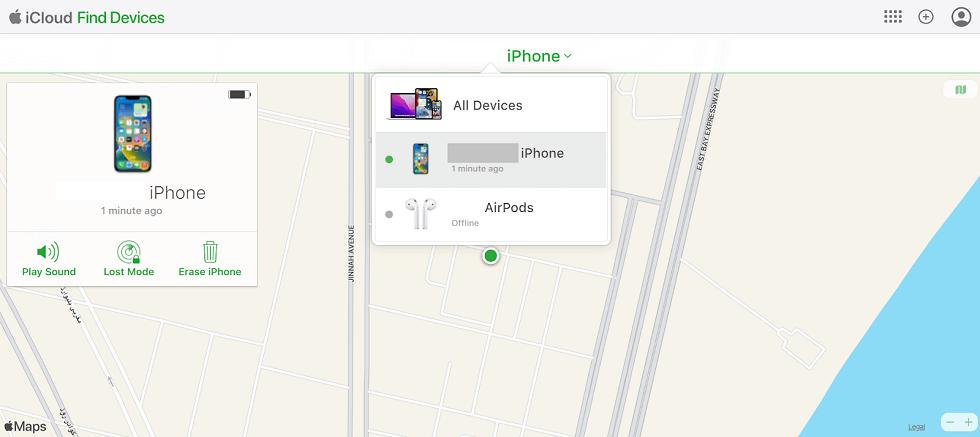
Pros:
- Es relativamente fácil de usar y gratuito.
Contras:
- Este método eliminará todas las configuraciones y datos en tu iPhone.
- No funcionará si no tienes conexión a Internet.
- Necesitas tener Find My iPhone configurado en tu iPhone de antemano. Si esta opción no está configurada, este método no tendrá efecto.
Top 4: Saltar la Pantalla de Bloqueo en iOS 17 mediante iTunes
En este método, primero debes hacer una copia de seguridad de los datos de tu iPhone en iTunes. Una vez que hayas borrado el código de acceso y el dispositivo de tu iPhone, puedes usar la última copia de seguridad para restaurar tus datos.
Después de completar el proceso, deberás elegir un nuevo código de acceso. Para hacer esto, necesitas una computadora con un iPhone bloqueado, un cable Lightning y una copia de seguridad de iTunes. Los pasos son los siguientes.
Paso 1: Conecta tu teléfono a tu PC con un cable Lightning y abre iTunes. Cuando se te pida un código de acceso, reinicia el iPhone mientras aún esté conectado a la computadora.
Paso 2: En la ventana de iTunes, selecciona tu iPhone y haz clic en Restaurar copia de seguridad.
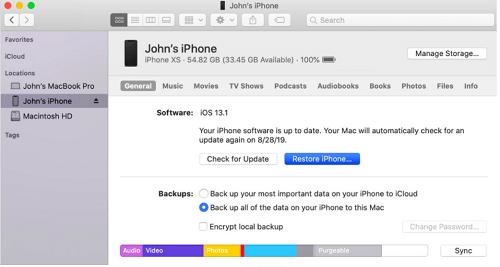
Paso 3: En la siguiente pantalla, verás una serie de copias de seguridad. Selecciona la más reciente y haz clic en Restaurar. Cuando se te solicite un código de acceso, ingresa la contraseña para la copia de seguridad cifrada.

Paso 4: Es posible que se te pida que desactives Buscar mi iPhone. En este punto, necesitas iniciar el modo de recuperación. Baja el volumen + presiona y mantén presionado el botón lateral hasta que aparezca la pantalla del Modo de Recuperación.
Aparecerá un mensaje de restauración en iTunes; haz clic en Restaurar y Actualizar para completar el proceso.
Pros:
- Es fácil de usar. No se requieren pasos complejos para poner tu iPhone en modo de recuperación.
Contras:
- Se perderán todos los datos y configuraciones.
- Para utilizar este método, necesitas ingresar el ID de iCloud y la contraseña de la cuenta asociada con el iPhone.
- Necesitas tener Buscar mi iPhone configurado en tu iPhone de antemano. Si esta opción no está configurada, este método no tendrá efecto.
Es posible que desees saber: ¿Puedes saltar la pantalla de bloqueo sin perder datos?
Desafortunadamente, en el ámbito de la seguridad de iOS, saltar la pantalla de bloqueo a menudo conduce a la pérdida de datos. Incluso los métodos oficiales como borrar a través de iCloud o restaurar mediante iTunes resultan en un borrado completo de tu dispositivo.
Para evitar esto, es crucial realizar copias de seguridad de tus datos antes de intentar cualquiera de estos métodos. Las copias de seguridad regulares aseguran que tu información importante permanezca segura y pueda restaurarse una vez que hayas recuperado el acceso. UltFone iOS Data Manager está aquí para realizar copias de seguridad de iPhone de forma gratuita, asegurando que tus datos permanezcan seguros y listos para restaurarse cuando lo necesites.
Conclusión
He enumerado todas las mejores formas de entender cómo quitar el bloqueo de pantalla en iOS 17 con pasos sencillos. Con UltFone iPhone Unlock, puedes saltar cualquier código de acceso de manera rápida y sin perder datos. Para un enfoque profesional para desbloquear tu iPhone, vale la pena considerar UltFone iPhone Unlock.


